In dit project leer je hoe je een IR controller kunt aansluiten op een Arduino Uno en hoe je de knoppen kunt definiëren.
5158+ beoordelingen
Voor 16:00 besteld = dezelfde dag verzonden
14 dagen retour
NL
Particulier
Zakelijk
Arduino Project: Basis IR Remote Control
Beginner
25 Min
27,85
Bouwen en Bedraden Arduino IR Remote
Nu gaan we de IR Receiver aansluiten.
De receiver heeft 3 Pins, één GND, één VCC en één Signaal. De GND gaat naar GND, de VCC naar de 5V en de signaal naar Digital pin nmr 8.
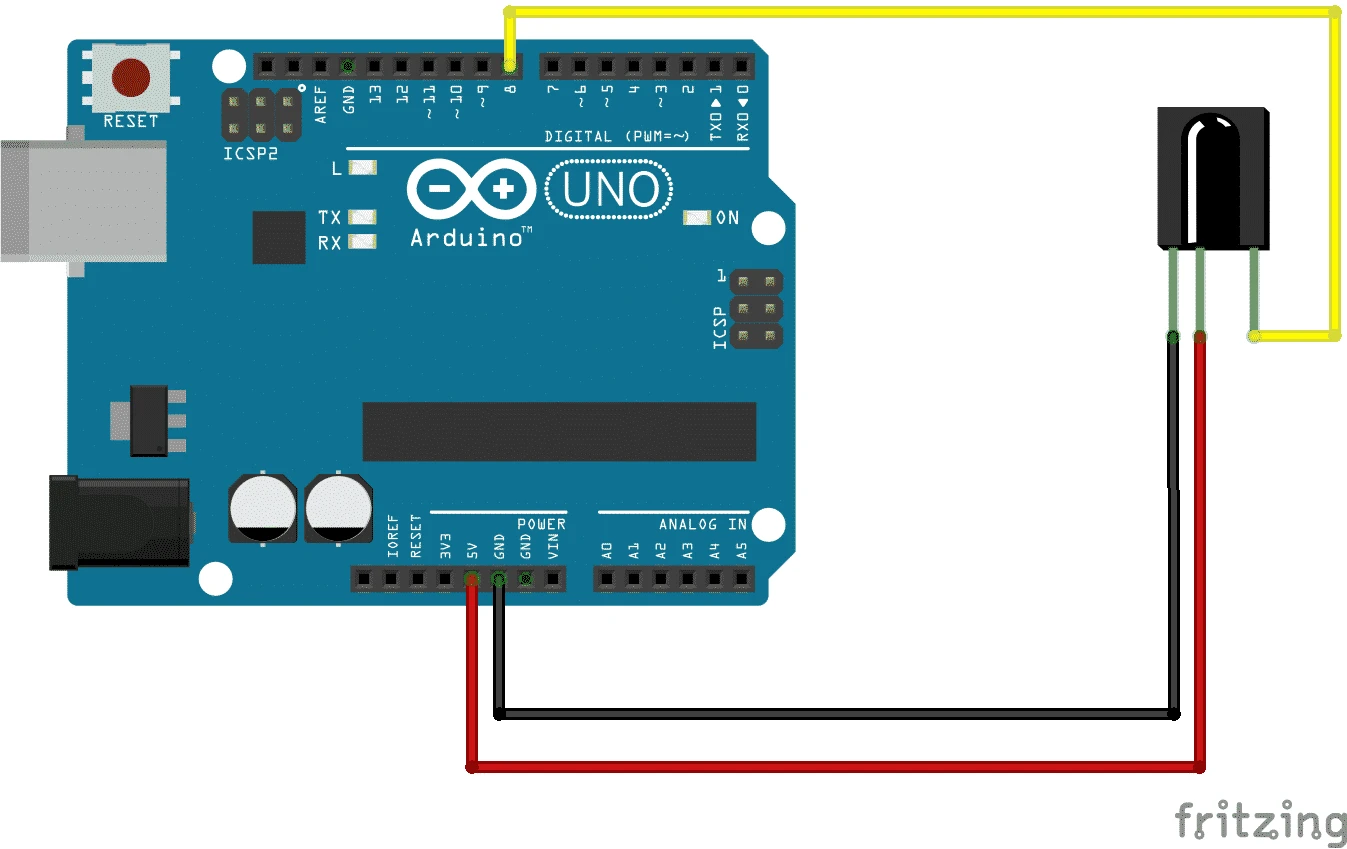
Knoppen uitlezen
#include <IRremote.h>
const int RECV_PIN = 8;
IRrecv irrecv(RECV_PIN);
decode_results results;
void setup(){
Serial.begin(9600);
irrecv.enableIRIn();
irrecv.blink13(true); }
void loop(){
if (irrecv.decode(&results))
{ Serial.println(results.value, HEX);
irrecv.resume(); } }

Waarde aan codes geven
#include <IRremote.h>
const int RECV_PIN = 8;
IRrecv irrecv(RECV_PIN);
decode_results results;
unsigned long key_value = 0;
void setup(){
Serial.begin(9600);
irrecv.enableIRIn();
irrecv.blink13(true); }
void loop(){
if (irrecv.decode(&results)){
if (results.value == 0XFFFFFFFF)
Serial.println(results.value, HEX);
irrecv.resume();
switch(results.value){
case 0xFFA25D:
Serial.println(“1”);
break; case 0xFF629D: Serial.println(“2”);
break; case 0xFFE21D: Serial.println(“3”);
break; case 0xFF22DD: Serial.println(“4”);
break; case 0xFF02FD: Serial.println(“5”);
break ; case 0xFFC23D: Serial.println(“6”);
break ; case 0xFFE01F: Serial.println(“7”);
break ; case 0xFFA857: Serial.println(“8”);
break ; case 0xFF906F: Serial.println(“9”);
break ; case 0xFF6897: Serial.println(“*”);
break ; case 0xFF9867: Serial.println(“0”);
break ; case 0xFFB04F: Serial.println(“#”);
break ; case 0xFF18E7: Serial.println(“UP”);
break ; case 0xFF7A85: Serial.println(“OK”);
break ; case 0xFF10EF: Serial.println(“LEFT”);
break ; case 0xFF38C7: Serial.println(“OK”);
break ; case 0xFF5AA5: Serial.println(“RIGHT”);
break ; case 0xFF4AB5: Serial.println(“DOWN”);
break ; } key_value = results.value; irrecv.resume(); } }Uiteraard is dit slechts de basis van wat je allemaal met deze infrarood afstandbediening kunt doen. Pas de code aan om verschillende LEDs te laten branden of maak een op afstand bestuurbare robot.


